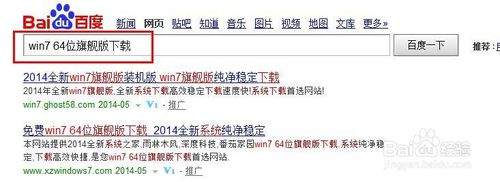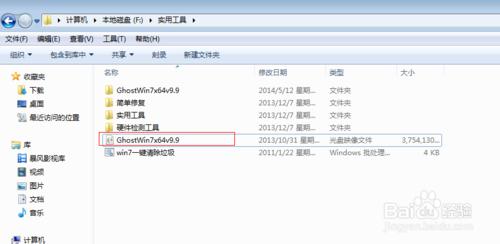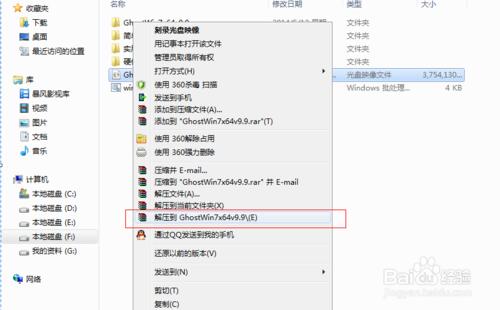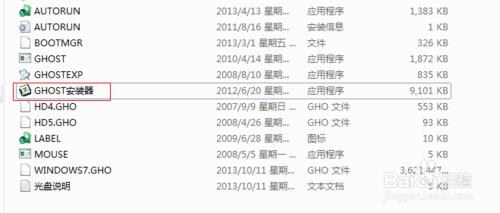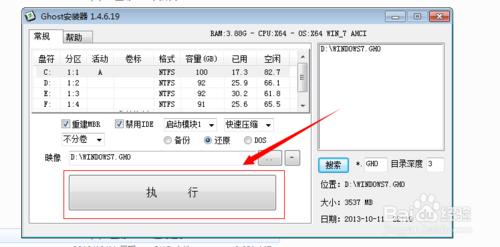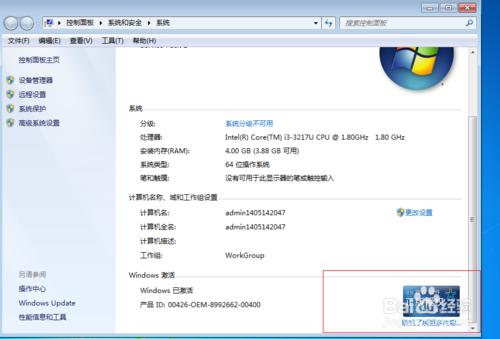iso硬盘安装WIN7系统的方法
发布时间:2022-05-24 文章来源:xp下载站 浏览: 40
|
Windows 7,中文名称视窗7,是由微软公司(Microsoft)开发的操作系统,内核版本号为Windows NT 6.1。Windows 7可供家庭及商业工作环境:笔记本电脑 、平板电脑 、多媒体中心等使用。和同为NT6成员的Windows Vista一脉相承,Windows 7继承了包括Aero风格等多项功能,并且在此基础上增添了些许功能。 现在安装windows7最新版下载电脑操作系统已经变的很简单了,但是iso硬盘安装WIN7系统的方法还是有不少的用户不知道,怎么使用ISO镜像文件安装win7系统是比较简单快速的一个方式,那怎么操作呢?下面给大家介绍一下iso硬盘安装WIN7系统的方法吧。 怎么使用ISO镜像文件安装win7系统 ISO镜像文件需要自己去找适合自己电脑的,一般网上都有,但是大家要谨慎选择,本经验再次不多描述
iso硬盘安装WIN7系统的方法图1 本人电脑正好有一个之前下载的镜像ISO文件,
iso硬盘安装WIN7系统的方法图2 我们将镜像文件使用winrar解压软件解压出里面的内容。 有的朋友可能不知道怎么打开ISO镜像文件,其实方法很多,安装winrar软件时只要关联了.iso后缀类型的都能直接用winrar解压,当然也可以下载一个虚拟光驱,自己百度。
iso硬盘安装WIN7系统的方法图3 通常我们解压出ISO镜像文件之后,都会有一个GHOST安装器的一个东西,通常还有一个使用说明的txt文件,大家可以自己了解一下。
iso硬盘安装WIN7系统的方法图4 我们直接点击安装器,出现安装界面,我们直接点击执行开始安装
iso硬盘安装WIN7系统的方法图5 安装界面,直接安装到C盘,不同的ISO文件可能界面不一样,大家进入自然就会操作,通常都是傻瓜式的,不用再做任何操作,等待安装结束
iso硬盘安装WIN7系统的方法图6 恭喜你,系统已经激活,快畅享你的上网之旅吧~~~~
iso硬盘安装WIN7系统的方法图7
iso硬盘安装WIN7系统的方法图8 好了,以上就是win7之家小编为大家介绍的iso硬盘安装WIN7系统的方法,大家就放心大胆的使用小编为大家推荐的iso硬盘安装WIN7系统的方法吧,好了,如果大家还想了解更多的资讯,那就赶紧登陆windows7之家官网吧。 Windows 7简化了许多设计,如快速最大化,窗口半屏显示,跳转列表(Jump List),系统故障快速修复等。Windows 7将会让搜索和使用信息更加简单,包括本地、网络和互联网搜索功能,直观的用户体验将更加高级,还会整合自动化应用程序提交和交叉程序数据透明性。 |
相关文章
上一篇:HP一健重装图文详细教程